فهرست مطالب:
- مرحله 1: بخش ها:
- مرحله 2: ترمیستورها را وصل کنید:
- مرحله 3: درایور موتور را وصل کنید:
- مرحله 4: موتورها را به درایور موتور وصل کنید:
- مرحله 5: همه چیز را به پایه اضافه کنید:
- مرحله 6: کد را در Arduino بارگذاری کنید:

تصویری: LapStat - ترموستات لپ تاپ: 6 مرحله

2024 نویسنده: John Day | [email protected]. آخرین اصلاح شده: 2024-01-30 08:55
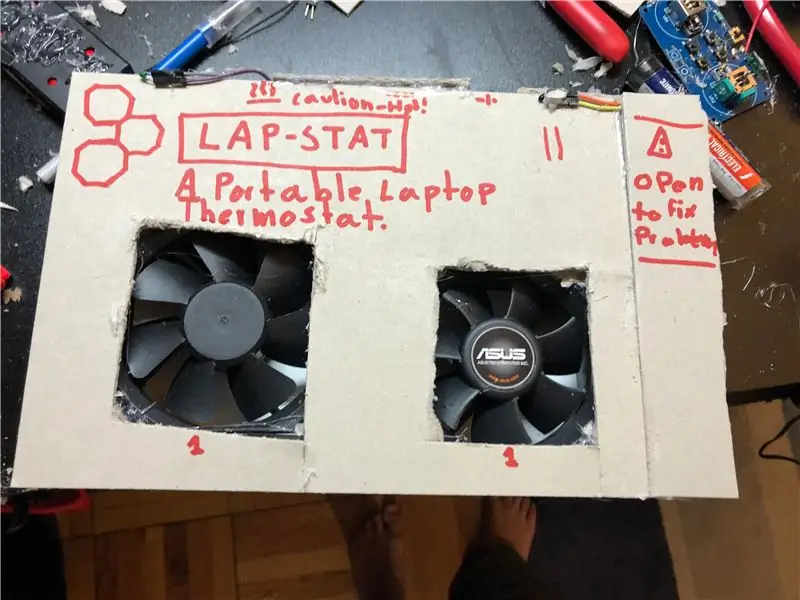
LapStat ترموستات لپ تاپ شماست! از دو سنسور دما در هر طرف لپ تاپ شما برای اندازه گیری دمای لپ تاپ شما استفاده می کند. سپس ، سرعت دو فن را کنترل می کند تا رایانه شما خنک شود. فن ها از لپ تاپ های معمولی قوی تر هستند بنابراین لپ تاپ شما را سریعتر خنک می کند و عملکرد بهتری را به شما ارائه می دهد.
مرحله 1: بخش ها:

1. 1x بدنه پلاستیکی
2. طرفداران کامپیوتر 2 برابر
3. ترمیستورهای 2 برابر
4. آردوینو 1 برابر
5. کابل های بلوز. هم نر و هم زن
6. 2 برابر Mosfet IRF520N
7. دیودهای 2 برابر
8. مقاومتهای 2x 220 اهم
7. 1 برابر تخته نان کوچک
8. جعبه باتری 1 برابر
9. 2 برابر باتری قابل شارژ
10. آداپتور برق 1 برابر
11. چسب داغ
12. مقداری مقوا
13. Arduino IDE
مرحله 2: ترمیستورها را وصل کنید:
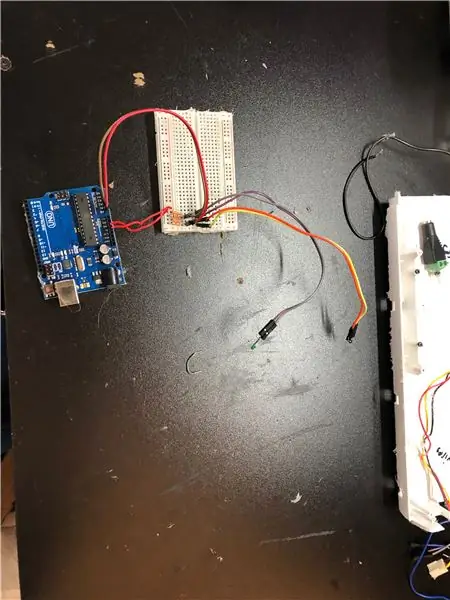
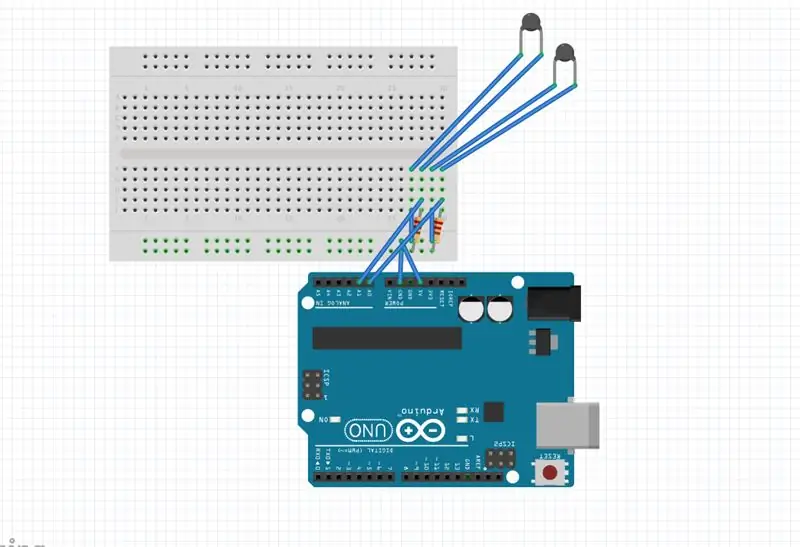
ابتدا باید ترمیستورها را وصل کنید تا بتوانید دمای لپ تاپ خود را اندازه گیری کنید. شما به 6 کابل بلوز ، مقاومت ها ، ترمیستورها ، تخته نان و آردوینو احتیاج دارید. برای انجام این کار از نمودار استفاده کنید.
مرحله 3: درایور موتور را وصل کنید:
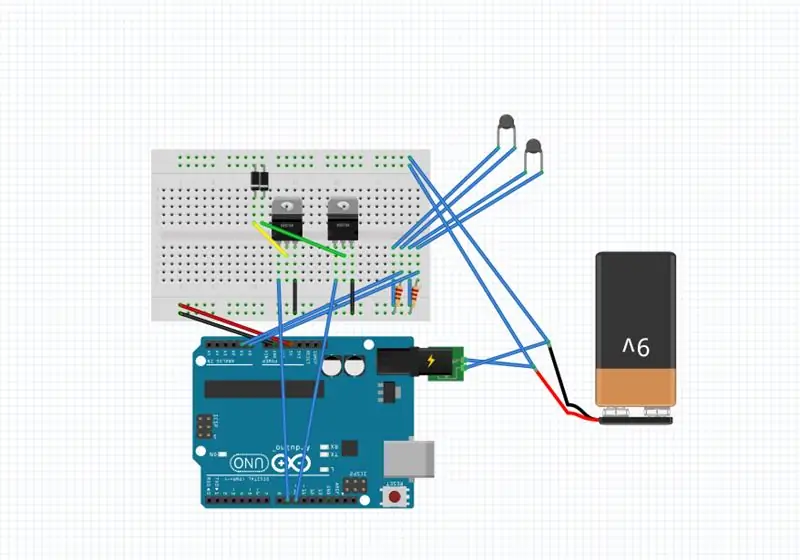
برای حرکت فن ها ، به یک راننده موتور نیاز دارید. رانندگان موتور Mosfet را ترجیح می دهم. آنها کوچک ، قدرتمند و ارزان هستند. از نمودار برای سیم کشی مناسب استفاده کنید. توجه: آنها را به طور صحیح ، اگر نه ، ممکن است منفجر کنند!
مرحله 4: موتورها را به درایور موتور وصل کنید:
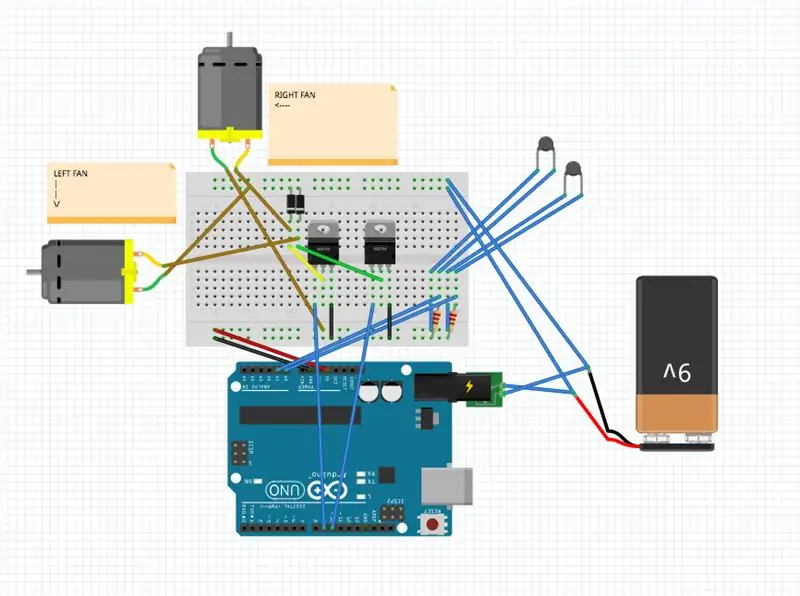
حالا باید موتورها را به درایور موتور وصل کنید. دو اتصال دهنده در دو طرف درایور موتور وجود دارد. به یاد داشته باشید که کابل قرمز را به سوراخ مثبت و کابل سیاه را به سوراخ منفی وصل کنید.
مرحله 5: همه چیز را به پایه اضافه کنید:
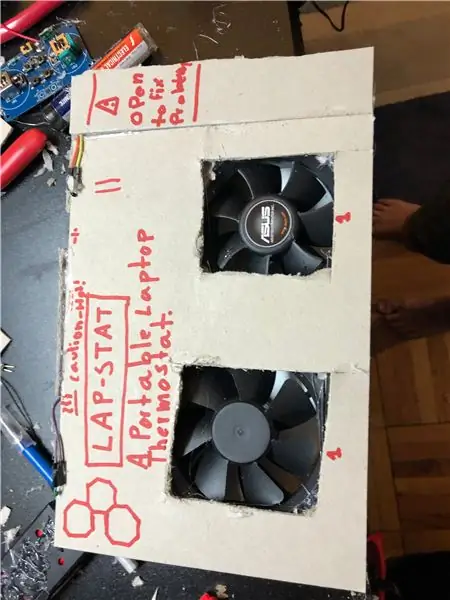
در حال حاضر ، باید آن را تمیزتر نشان دهید و آنقدر قوی باشید که از لپ تاپ بالای آن پشتیبانی کند. در ابتدا ، طرفداران را در محل پایه ای که می خواهید در آن قرار دهید قرار دهید. من همچنین جایی را که آنها می روند بیان کردم تا فراموش نکنم. به عکس نگاه کنید تا ببینید چگونه همه چیز را به هم وصل کرده ام. همه رشته های شل چسب داغ را بکشید تا تمیزتر شود.
مرحله 6: کد را در Arduino بارگذاری کنید:
اکنون برای کارکردن آن ، باید کد را در Arduino بارگذاری کنید. این کد است ، من آن را کامنت کردم تا بتوانید درک کنید:
توصیه شده:
لپ تاپ رزبری پای با قابلیت خازن فوق العاده: 5 مرحله

لپ تاپ رزبری پی با قدرت خازن: بسته به علاقه عمومی نسبت به این پروژه ، می توانم مراحل بیشتری را اضافه کنم ، اگر این امر به ساده سازی هرگونه اجزای گیج کننده کمک کند. من همیشه با تکنولوژی خازن جدیدتری که در طول سالها ظاهر می شود علاقه مند بوده ام و فکر می کردم سرگرم کننده برای
لپ تاپ Pi-Berry-لپ تاپ کلاسیک DIY: 21 مرحله (همراه با تصاویر)

لپ تاپ Pi-Berry-لپ تاپ کلاسیک DIY: لپ تاپی که من ساخته ام "The Pi-Berry Laptop" در اطراف Raspberry Pi 2 ساخته شده است. دارای 1 گیگابایت RAM ، CPU چهار هسته ای ، 4 پورت USB و یک پورت اترنت است. این لپ تاپ نیازهای روزمره را برآورده می کند و برنامه هایی مانند پخش کننده رسانه VLC ، Mozilla Firefox ، Ardu را بدون مشکل اجرا می کند
اتصال لپ تاپ گوشی هوشمند از Macbook شکسته یا هر لپ تاپ دیگر : 6 مرحله

اتصال لپ تاپ اسمارت فون از Macbook خراب یا هر لپ تاپ دیگر …: این پروژه ساخته شده است زیرا می توان از تمام قدرت تلفن های هوشمند واقعی به عنوان یک رایانه معمولی استفاده کرد
چگونه یک CPU LAPTOP (و سایر موارد جالب!) را ارتقا دهیم تا لپ تاپ SLOW/DEAD را به یک لپ تاپ سریع تبدیل کنیم!: 4 مرحله

چگونه یک CPU LAPTOP (و سایر موارد جالب!) را ارتقاء دهیم تا لپ تاپ SLOW/DEAD را به یک لپ تاپ سریع تبدیل کنیم! بسیار قدیمی … ال سی دی خراب شد و هارد اصلی در دست گرفته بود بنابراین لپ تاپ اساساً مرده بود ….. عکسها را ببینید
پایه لپ تاپ کاغذی ، ارزان ترین پایه لپ تاپ ممکن: 4 مرحله

پایه لپ تاپ کاغذی ، ارزان ترین پایه لپ تاپ ممکن: اتفاقاً عاشق quake3 هستم و نگران دوام مک بوک خود هستم. من هرگز به خرید این پایه لپ تاپ با طرفداران فکر نمی کنم ، زیرا مک بوک ها هیچ سوراخی در انتهای آن ندارند. من فکر می کردم که آن نیمه توپ ها ممکن است لپ تاپ من را خم کنند
